文章详情页
百度网盘如何用激活码兑换会员_百度网盘用激活码兑换会员方法教程
浏览:147日期:2023-04-26 17:23:48
百度网盘如何用激活码兑换会员?很多小伙伴都还不知道,下面小编为大家整理了百度网盘用激活码兑换会员方法教程,一起来看看吧。
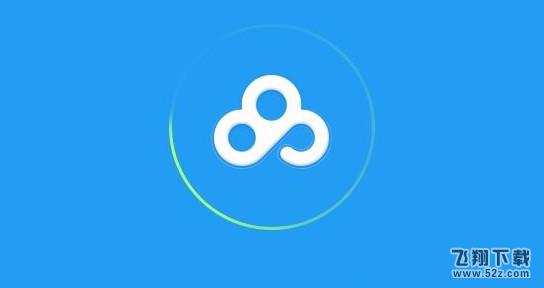
会员兑换方法
1.首先我们需要找到百度网盘的激活码,获取的渠道小编是通过百度旗下的相关产品得到的,激活码如下图所示。
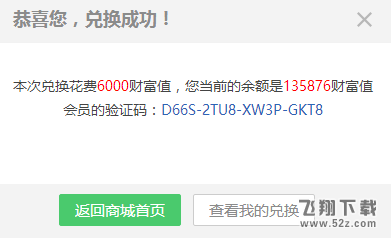
2.接下来我们需要登录百度网盘的官方主页,在这里边,我们点击上方的菜单栏中的“会员中心”选项。
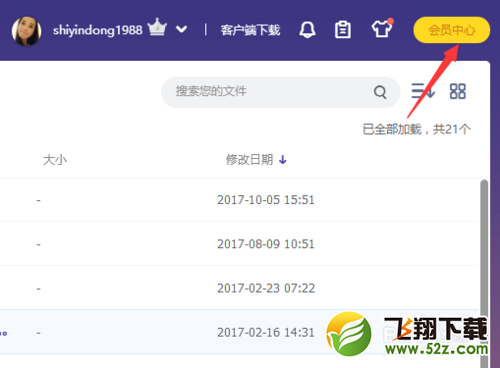
3.在会员中心的界面,我们就可以看到相应的“激活码兑换”选项,这里就是使用激活码来开通百度网盘的官方渠道了。
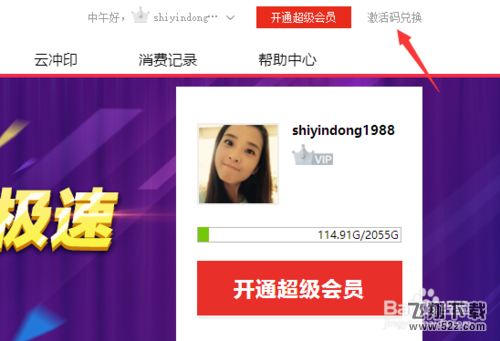
4.在激活码界面,我们需要输入16位字符串,没有复制的方法,只能手动输入了,是有点麻烦。
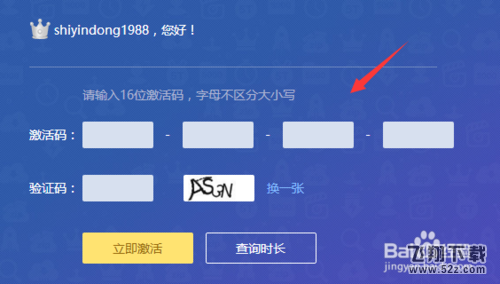
5.在输入激活码和验证码之后,我们就看到了相应的会员的详细情况,确认会员的种类和时长之后,就可以点击“确认激活”选项了。这样才算最终完成了使用激活码兑换百度网盘会员的全部操作过程,如果我们已经在使用百度网盘,那么重新启动下百度网盘就可以看到皇冠图标了。
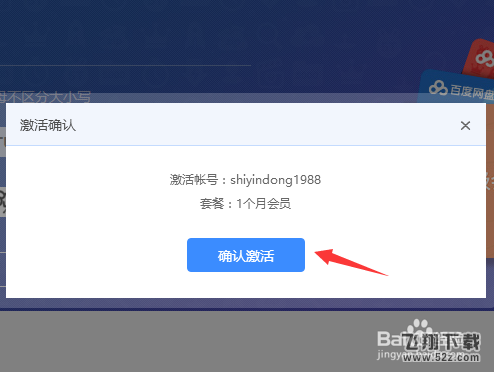
6.这样才算最终完成了使用激活码兑换百度网盘会员的全部操作过程,如果我们已经在使用百度网盘,那么重新启动下百度网盘就可以看到皇冠图标了。
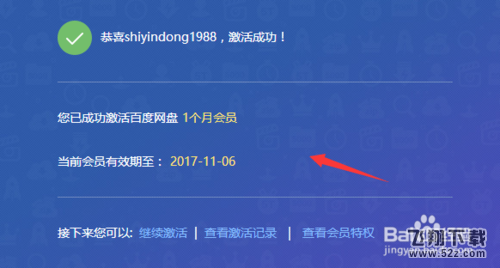
以上就是小编为大家带来的百度网盘用激活码兑换会员方法教程全部内容!有需要的小伙伴们千万不要错过哦!
标签:
百度
相关文章:
排行榜

 网公网安备
网公网安备